Có rất nhiều cách giúp bạn tắt máy nhanh trên Windows 10, và Taimienphi.vn cũng đã từng giới thiệu rất nhiều cách như vậy. Và trong bài viết này Taimienphi.vn sẽ giới thiệu thêm 1 cách tắt máy nhanh bằng Menu chuột phải trên Windows 10 cực kỳ độc đáo và tiện lợi.
Máy tính có vô vàn thứ để bạn khám phá và tắt máy tính nhanh trên Windows 10 cũng vậy, có rất nhiều cách tắt máy tính nhanh được khám phá ra. Taimienphi.vn cũng đã giới thiệu đến bạn rất nhiều bài viết hướng dẫn tắt Windows 10 nhanh. Và trong bài viết lần này cũng không phải là ngoại lệ khi Taimienphi.vn sẽ giới thiệu cho bạn thêm cách tắt Windows 10 nhanh mà thực hiện lại vô cùng đơn giản.

Chúng ta từng được biết đến kiểu shutdown Windows truyền thống, tắt máy bằng lệnh CMD (Command Prompt) hay cách tắt máy nhanh bằng cách tạo các shorcut trên Windows 10. Và bài viết này chúng ta nói về cách tắt máy nhanh bằng Menu chuột phải trên Windows 10, sử dụng một tính năng rất tiện lợi trên Menu chuột phải, cách thức thực hiên ra sao mời bạn đọc theo dõi hướng dẫn sau đây nhé.
Cách tắt máy nhanh bằng Menu chuột phải trên Windows 10
Bước 1: Việc bạn cần làm là tạo một file Registry để cài đặt vào hệ thống Windows 10 giúp bạn tắt máy nhanh bằng Menu chuột phải trên Windows 10. Nhưng trước tiên hãy mở Menu Start ra gõ Notepad và truy cập vào ứng dụng Notepad mặc định nhé.
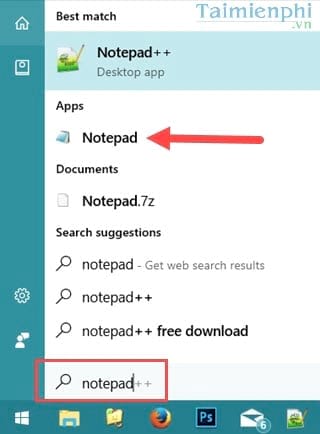
Bước 2: Khi mở Notepad lên rồi bạn copy đoạn Code sau đây, click VÀO ĐÂY để sao chép đoạn Code nhé.

Bước 3: Sau khi sao chép đoạn Code xong ,bạn click vào File >Save as để lưu file lại nhé.

Bước 4: Tiến hành lưu file lại, đặt tên bất ký cho file nhưng chú ý file phải có dạng đuôi là REG nhé. Ví dụ như taimienphi.reg rồi Save .

Bước 5: Sau khi hoàn tất lưu file lại, bạn click chuột phải vào file và lựa chọn Merge để kích hoạt file REG.

Bước 6: Hệ thống yêu cầu xác nhận việc thêm file vào hệ thông Registry Editor, bạn xác nhận Yes để thêm vào nhé.

Bước 7: Lại xuất hiện thêm một cảnh báo từ hệ thống, bạn không cần quan tâm đến chúng và tiếp tục bấm vào Yes .

Bước 8: Nhấn tiếp vào OK sau khi tiến hành thêm file thành công.

Bước 9: Bây giờ bạn đã có thể tận hưởng thành quả của mình khi đã bổ sung thêm cáchtắt máy nhanh bằng Menu chuột phải trên Windows 10 rồi đấy. Click chuột phải ra ngoài màn hình và xem thử kết quả mình làm đi.

Vậy là chúng ta vừa hoàn tất thêm một thủ thuật khá độc đáo phải không nào, cách thực hiện cũng rất đơn giản chỉ với vài thao tác cơ bản. Taimienphi.vn hy vọng thủ thuật trên sẽ giúp ích rất nhiều cho bạn cũng như cập nhật thêm cho bạn kiến thức về Windows 10, hay các mẹo vặt về Windows 10 mà bạn chưa từng được biết đến.
https://thuthuat.taimienphi.vn/cach-tat-may-nhanh-bang-menu-chuot-phai-tren-windows-10-23053n.aspx
Ngoài ra chúng ta đã có tắt máy nhanh trên Windows 10 thì tại sao không thực hiên thêm cách khởi động Windows 10 nhanh nhỉ, nếu chưa biết cách làm cũng không sao. Taimienphi.vn đã chuẩn bị sẵn mọi thứ cho bạn trong bài viết hướng dẫn cách tối ưu hệ thống để khởi động Windows 10 nhanh nhất có thể.